Creación e implementación de máquinas virtuales en un conjunto de disponibilidad mediante Azure PowerShell
Se aplica a: ✔️ Máquinas virtuales Windows
En este tutorial, obtendrá información sobre cómo aumentar la disponibilidad y confiabilidad de Virtual Machines mediante conjuntos de disponibilidad. Los conjuntos de disponibilidad garantizan que las máquinas virtuales implementadas en Azure se distribuyan entre varios nodos de hardware aislados en un clúster.
En este tutorial, aprenderá a:
- Crear un conjunto de disponibilidad
- Crear una máquina virtual en un conjunto de disponibilidad
- Comprobar los tamaños de máquina virtual disponibles
- Comprobar Azure Advisor
Inicio de Azure Cloud Shell
Azure Cloud Shell es un shell interactivo gratuito que puede usar para ejecutar los pasos de este artículo. Tiene las herramientas comunes de Azure preinstaladas y configuradas para usarlas en la cuenta.
Para abrir Cloud Shell, seleccione Pruébelo en la esquina superior derecha de un bloque de código. También puede ir a https://shell.azure.com/powershell para iniciar Cloud Shell en una pestaña independiente del explorador. Seleccione Copiar para copiar los bloques de código, péguelos en Cloud Shell y, luego, presione Entrar para ejecutarlos.
Crear un conjunto de disponibilidad
El hardware de una ubicación está dividido en varios dominios de actualización y de error. Un dominio de actualización es un grupo de máquinas virtuales y hardware físico subyacente que se pueden reiniciar al mismo tiempo. Las máquinas virtuales en el mismo dominio de error comparten un almacenamiento común, así como una fuente de alimentación y un conmutador de red comunes.
Puede crear un conjunto de disponibilidad con New-AzAvailabilitySet. En este ejemplo, el número de dominios de error y de actualización es 2, y el conjunto de disponibilidad se denomina myAvailabilitySet.
Cree un grupo de recursos.
New-AzResourceGroup `
-Name myResourceGroupAvailability `
-Location EastUS
Cree un conjunto de disponibilidad administrado mediante New-AzAvailabilitySet con el parámetro -sku aligned.
New-AzAvailabilitySet `
-Location "EastUS" `
-Name "myAvailabilitySet" `
-ResourceGroupName "myResourceGroupAvailability" `
-Sku aligned `
-PlatformFaultDomainCount 2 `
-PlatformUpdateDomainCount 2
Creación de VM dentro de un conjunto de disponibilidad
Las máquinas virtuales deben crearse en el conjunto de disponibilidad para asegurarse de que se distribuyan correctamente en el hardware. No se puede agregar una máquina virtual existente a un conjunto de disponibilidad después de crearla.
Al crear una máquina virtual mediante New-AzVM, con el parámetro -AvailabilitySetName se especifica el nombre del conjunto de disponibilidad.
En primer lugar, establezca un nombre de usuario de administrador y una contraseña para la máquina virtual con Get-Credential:
$cred = Get-Credential
Ahora, cree dos máquinas virtuales con New-AzVM en el conjunto de disponibilidad.
for ($i=1; $i -le 2; $i++)
{
New-AzVm `
-ResourceGroupName "myResourceGroupAvailability" `
-Name "myVM$i" `
-Location "East US" `
-VirtualNetworkName "myVnet" `
-SubnetName "mySubnet" `
-SecurityGroupName "myNetworkSecurityGroup" `
-PublicIpAddressName "myPublicIpAddress$i" `
-AvailabilitySetName "myAvailabilitySet" `
-Credential $cred
}
Se tarda unos minutos en crear y configurar ambas VM. Al terminar, tendrá dos máquinas virtuales distribuidas en el hardware subyacente.
Si observa el conjunto de disponibilidad en el portal en Grupos de recursos>myResourceGroupAvailability>myAvailabilitySet, debería ver cómo se distribuyen las máquinas virtuales en ambos dominios, el de error y el de actualización.
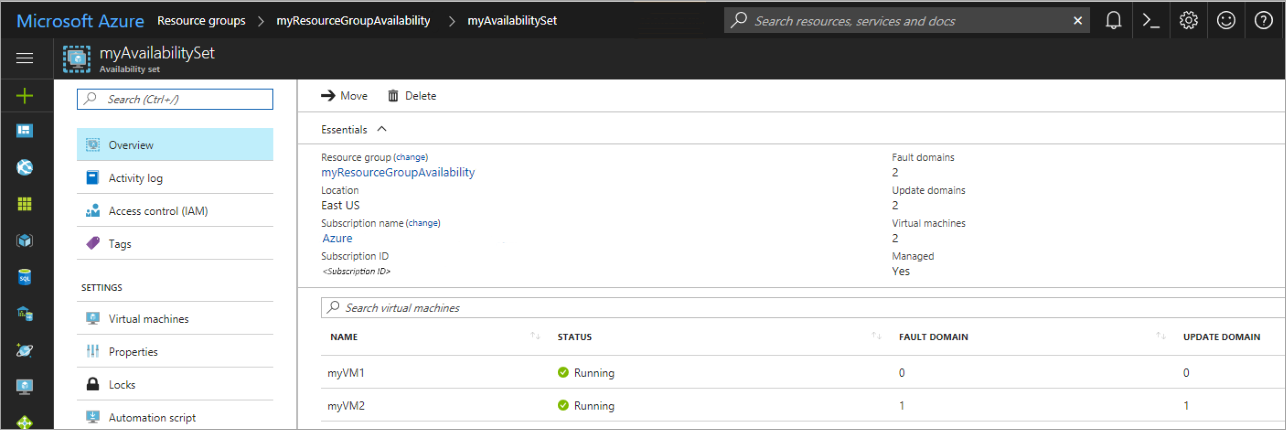
Nota:
En determinadas circunstancias, dos máquinas virtuales en el mismo conjunto de disponibilidad podrían compartir el mismo dominio de error. Para confirmarlo, vaya al conjunto de disponibilidad y compruebe la columna Dominio de error. Esto puede deberse a la siguiente secuencia de eventos mientras se implementan las máquinas virtuales:
- Se implementa la primera máquina virtual.
- Se detiene o desasigna la primera máquina virtual.
- Se implementa la segunda máquina virtual. En estas circunstancias, el disco del sistema operativo de la segunda máquina virtual puede crearse en el mismo dominio de error que la primera máquina virtual, por lo que la segunda también se dirige al mismo dominio de error. Para evitar este problema, se recomienda no detener ni desasignar las máquinas virtuales entre implementaciones.
Comprobación de los tamaños de VM disponibles
Cuando cree una máquina virtual en un conjunto de disponibilidad, debe saber qué tamaños de máquina virtual están disponibles en el hardware. Use el comando Get-AzVMSize para obtener todos los tamaños disponibles para las máquinas virtuales que puede implementar en el conjunto de disponibilidad.
Get-AzVMSize `
-ResourceGroupName "myResourceGroupAvailability" `
-AvailabilitySetName "myAvailabilitySet"
Comprobar Azure Advisor
También puede usar Azure Advisor para más información acerca de las distintas maneras de mejorar la disponibilidad de las máquinas virtuales. Azure Advisor analiza la configuración de los recursos y la telemetría de uso, y recomienda soluciones que pueden ayudar a mejorar la rentabilidad, el rendimiento, la alta disponibilidad y la seguridad de los recursos de Azure.
Inicie sesión en Azure Portal, seleccione Todos los servicios y escriba Advisor. El panel de Advisor muestra recomendaciones personalizadas de la suscripción seleccionada. Para más información, consulte Introducción con Azure Advisor.
Pasos siguientes
En este tutorial, ha aprendido a:
- Crear un conjunto de disponibilidad
- Crear una máquina virtual en un conjunto de disponibilidad
- Comprobar los tamaños de máquina virtual disponibles
- Comprobar Azure Advisor
Avance al siguiente tutorial para informarse sobre los conjuntos de escalado de máquinas virtuales.